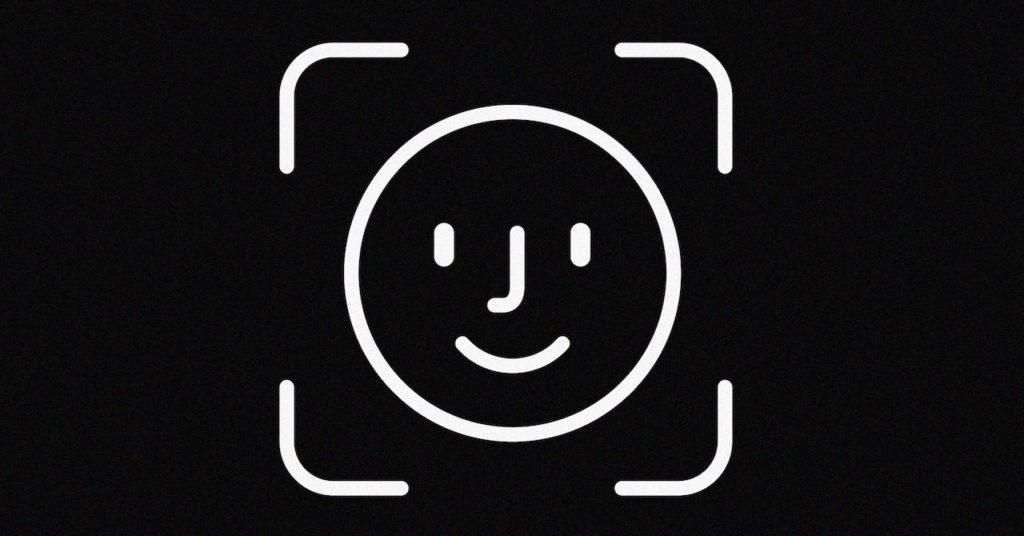O iPad é um dispositivo onde normalmente são instalados muitos aplicativos para consumir conteúdo multimídia, aplicativos para anotações para a universidade e jogos, muitos jogos. Por esse motivo, é importante que você sempre leve em consideração o armazenamento que resta no seu iPad para que funcione perfeitamente, bem, neste post damos várias dicas para economizar espaço no seu dispositivo.
Usar armazenamento em nuvem
O primeiro conselho que queremos dar é usar a nuvem, use os diferentes serviços que estão disponíveis na nuvem para salvar todos os seus documentos e arquivos. Nossa recomendação é que você use o iCloud, pois a integração com todo o ecossistema da Apple é perfeita e, como você lerá algumas linhas abaixo, tudo será mais fácil de armazenar na nuvem através do seu iPad se o iCloud for o serviço que você escolher.
Comprar o iCloud pode ser muito barato e pelo preço de um ou dois cafés por mês você terá, em primeiro lugar, a tranquilidade de ter todos os seus arquivos e documentos na nuvem acessíveis a qualquer momento, não apenas no seu iPad, e em segundo lugar, tudo o que você salva no iCloud é espaço que você está liberando no seu dispositivo e que será útil.

Fotos para o iCloud
Continuamos com o iCloud. Inicialmente, a Apple oferece a todos os usuários de um dispositivo Apple 5 GB de armazenamento gratuito em sua nuvem. Como dissemos, nossa recomendação é que a nuvem escolhida seja o iCloud, pois dessa forma, você não apenas poderá salvar todos os seus arquivos e documentos na nuvem, mas também poderá armazenar suas fotos e elas estará sempre disponível no aplicativo Fotos.
Você realmente precisa baixar a música?
Se você usa Apple Music, Spotify ou qualquer serviço de música em sua versão paga, terá a possibilidade de baixar suas playlists, álbuns ou músicas favoritas, mas fazemos a pergunta, é realmente necessário? Focando no iPad, veja se você realmente precisa ter a música baixada no aparelho. Normalmente ao usar o iPad você estará sempre conectado à internet e assim terá acesso a todas as músicas que desejar. Pelo contrário, se durante vários momentos do seu dia você usa o iPad e não tem acesso à internet para ouvir música, então sim, baixe sua música favorita.

Verifique os aplicativos instalados
Algo que será útil para saber quais aplicativos estão consumindo mais espaço de armazenamento do que outros é revisar apenas isso. Para fazer isso, basta acessar o aplicativo Configurações, clicar em Geral e depois em Armazenamento do iPad. Desta forma poderá verificar quais são as aplicações que estão a consumir mais espaço para efetuar as ações corretivas que considere convenientes.

Em muitas ocasiões você pode ter baixado determinado conteúdo para consumi-lo durante uma viagem ou um período de tempo e depois esqueceu de excluí-lo, dessa forma poderá realizar esse tipo de situação para liberar espaço de armazenamento que está sendo ocupado automaticamente.
Deixe apenas os aplicativos que você usa
Continuamos falando sobre aplicativos. Algo que recomendamos que você faça com alguma frequência é revisar todos os aplicativos que você instalou para saber se realmente usa cada um dos aplicativos que possui em seu iPad. Muitos usuários começam a instalar aplicativos inúteis e chega o momento em que descobrem que, de todos os aplicativos que instalaram, eles usam apenas 20 ou 30% deles. Dessa forma, você pode identificar aqueles que não usa e eliminá-los para deixar mais espaço livre.

Os jogos ocupam muito espaço
Existe um tipo de aplicativo que consome especialmente mais armazenamento do que o resto, e são os jogos, portanto, da mesma forma que convidamos você a revisar todos os aplicativos, convidamos você a revisar com mais intensidade os jogos que você instalou no iPad, pois são aplicativos que costumam ocupar muito espaço nos dispositivos.
Verifique arquivos grandes
Da mesma forma que convidamos você a revisar os aplicativos instalados, recomendamos que faça o mesmo com os arquivos que você salvou localmente no iPad. Para fazer isso, o iPadOS facilita muito, pois o sistema operacional informará quais são os maiores arquivos armazenados no dispositivo. Para fazer isso, basta acessar Configurações, clicar em Geral, depois em Armazenamento do iPad e, finalmente, em Revisar arquivos grandes.

Seu iPad sem cache
O cache é um dos pontos que os usuários menos levam em conta na hora de otimizar o armazenamento dos dispositivos, e no iPad, dispositivo em que muitas buscas são feitas em navegadores e onde tantos aplicativos de tantos tipos diferentes, tende a acumular muito cache que é conveniente limpar se você tiver pouco espaço.
Limpar cache do Safari
Limpar o cache do Safari é muito fácil, basta acessar Configurações, Safari e clicar em Limpar histórico e dados do site. Este é um exercício que recomendamos realizar de vez em quando, pois o espaço que ocupará aumentará com o tempo.

Limpe o cache do aplicativo
Da mesma forma que você pode excluir o cache gerado pelo Safari, você pode fazer o mesmo com todos os aplicativos que você usa diariamente e que serão os que acumularão mais cache. Para fazer isso, vá para o aplicativo Configurações do iPad, Geral e Armazenamento, agora você pode ver quanto espaço cada um dos aplicativos que você instalou no seu iPad está ocupando, para limpar o cache de cada um deles você deve clicar no selecionado app e clique em Excluir app. Uma vez que o aplicativo é removido, você só precisa reinstalá-lo.
Este é um processo um pouco inconveniente, pois você precisa excluir o aplicativo e reinstalá-lo, o que requer fazer login novamente, no entanto, é uma ação muito eficaz para economizar e liberar espaço de armazenamento no iPad e recomendamos fazê-lo de vez em quando .

Limpe seu iPad por dentro
Com o uso do dispositivo, é gerada uma série de arquivos inúteis que de vez em quando é conveniente eliminar, e a única maneira de fazer isso é restaurando o dispositivo. Além disso, se você costuma instalar as atualizações do iPadOS diretamente do iPad, isso também gerará arquivos inúteis, mas ocupando espaço no seu dispositivo. Portanto, recomendamos que você restaure seu iPad pelo menos duas vezes por ano, isso ajudará a melhorar seu desempenho e fluidez, liberando muito espaço no dispositivo.
Restaurar com backup
Quando se trata de restaurar o dispositivo, você pode fazê-lo de duas maneiras diferentes, através de um backup ou do zero. Se você não deseja perder os aplicativos que instalou e outros dados relevantes, a opção restaurar do backup é a mais adequada.
No entanto, se você escolher essa opção, a limpeza não será tão completa quanto se você decidir deixar o iPad como saiu da caixa no dia em que o comprou.
Deixe seu iPad como recém-saído da caixa
Se o que você procura é deixar o iPad como novo por dentro, esse é o tipo de restauração que recomendamos que você faça pelo menos duas vezes por ano. É verdade que você terá que gastar tempo instalando cada um dos aplicativos que tinha anteriormente, mas mesmo isso pode ajudá-lo a fazer uma seleção mais inteligente e otimizada de aplicativos para instalar no seu dispositivo.